ExpressVPN Tidak Berfungsi dengan Netflix: 4 Solusi Teruji yang Berhasil
ExpressVPN dikenal luas sebagai VPN terbaik untuk membuka blokir perpustakaan Netflix. Namun, Anda mungkin mendapatkan kesalahan proxy Netflix atau pesan “pardon the interruption” saat membuka blokir Netflix menggunakan ExpressVPN.
Hal ini terjadi ketika Netflix telah memblokir beberapa alamat IP ExpressVPN. Namun, ExpressVPN secara rutin memperbarui alamat IP-nya untuk memastikan masih dapat membuka blokir Netflix.
- Coba server atau protokol VPN yang berbeda (ini biasanya menyelesaikan masalah dalam 90% kasus)
- Pastikan koneksi ExpressVPN tidak bocor
- Gunakan browser desktop untuk streaming Netflix
- Bersihkan data cookies Netflix di browser Anda
Panduan ini akan menjelaskan cara memperbaiki ExpressVPN dan membuka blokir Netflix dengan lancar.
Mari kita mulai!
Tips untuk Memperbaiki ExpressVPN yang Tidak Berfungsi dengan Netflix
ExpressVPN dikenal dengan kemampuannya yang tak tertandingi dalam membuka blokir Netflix. Namun, sekali-sekali, layanan VPN premium ini mungkin gagal membuka blokir Netflix.
Ketika itu terjadi, gunakan tips berikut untuk membuat ExpressVPN bekerja lagi dengan Netflix.
1. Ubah Lokasi Server VPN/Protokol VPN
Dalam kebanyakan kasus, ExpressVPN gagal bekerja dengan Netflix jika alamat IP dari server yang dipilih telah diblokir.
Memblokir alamat IP VPN adalah salah satu teknik efektif yang digunakan Netflix untuk memblokir koneksi VPN. Untuk tetap andal, ExpressVPN terus memperbarui alamat IP-nya.
Jika ExpressVPN tidak membuka blokir perpustakaan Netflix favorit Anda, hubungkan ke lokasi server yang berbeda dan coba lagi.
Selain itu, ExpressVPN merekomendasikan menggunakan protokol Lightway. Protokol ini cepat dan dapat melewati sebagian besar blokir VPN yang diterapkan oleh berbagai layanan seperti Netflix.
Inilah cara Anda mengubah lokasi dan server Anda di ExpressVPN:
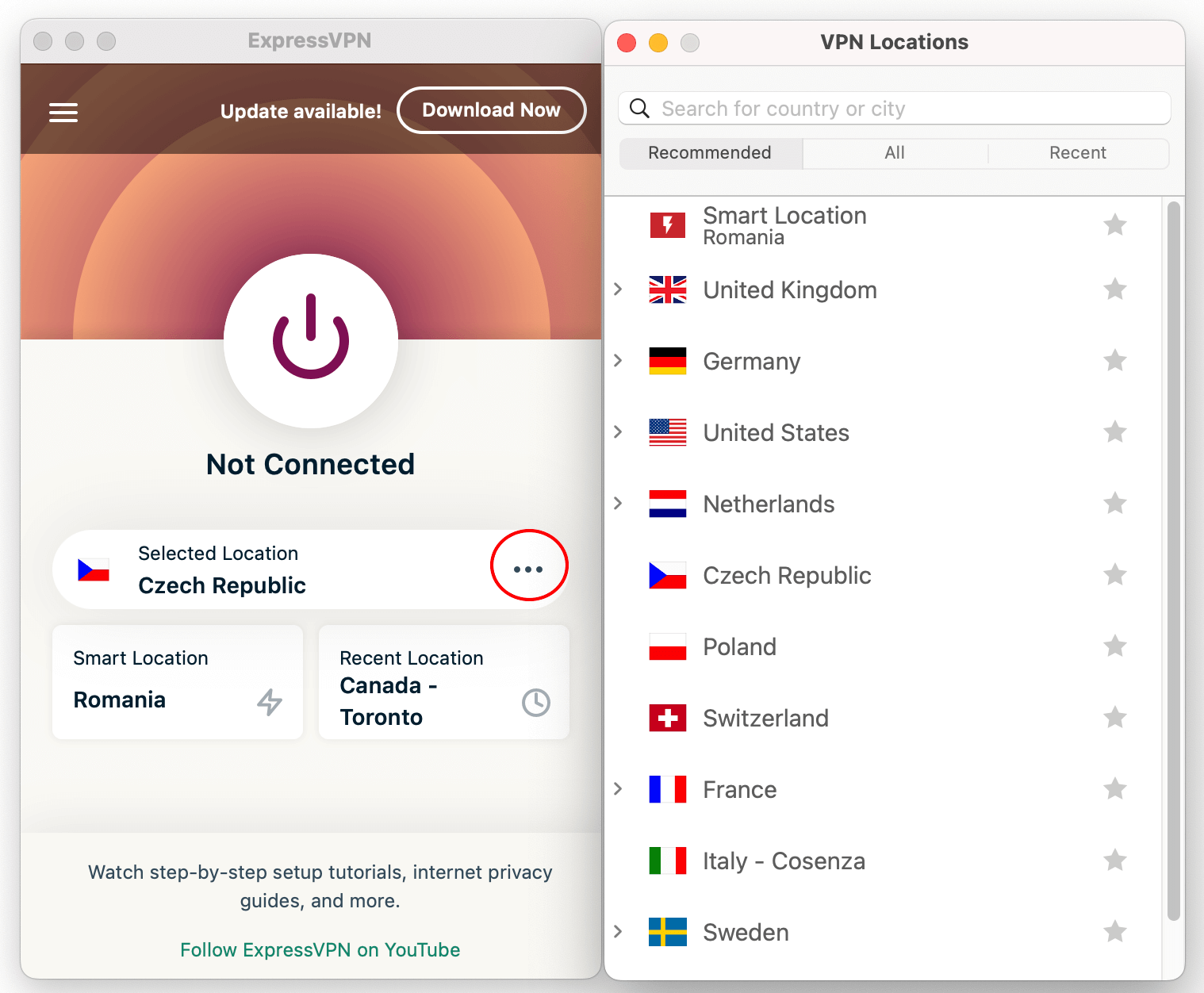
Anda perlu mengetuk atau mengklik ikon “tiga titik” di tengah, yang kemudian akan membawa jendela kedua di sebelah kanan yang mencantumkan semua lokasi yang tersedia.
Anda mungkin perlu mencoba beberapa server sebelum menemukan satu yang berhasil. Ini normal. Teruslah mencoba hingga salah satu berhasil.
Untuk mengubah protokol VPN yang digunakan, buka Pengaturan di menu lalu klik/tap pada opsi “Protocols”:
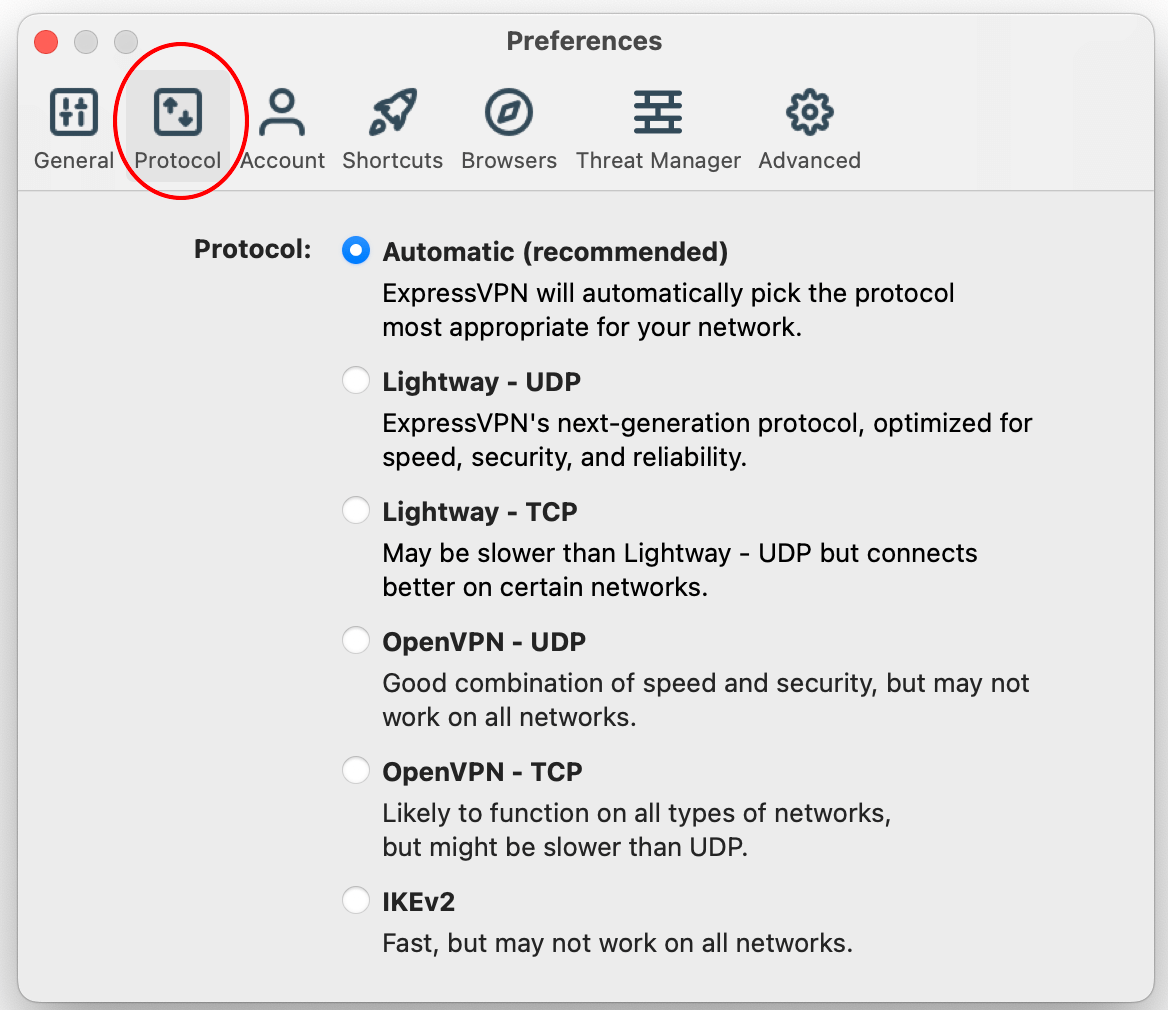
2. Pastikan Koneksi ExpressVPN Tidak Bocor
ExpressVPN menyediakan perlindungan yang sempurna, dan perlindungan kebocoran bawaannya memastikan bahwa koneksi Anda tidak bocor.
Meskipun jarang terjadi dengan ExpressVPN, kebocoran mungkin terjadi karena berbagai alasan. Saat terjadi kebocoran, alamat IP dan DNS Anda yang sebenarnya akan digunakan untuk koneksi Netflix Anda.
Dengan demikian, Anda tidak akan dapat membuka blokir konten Netflix dari lokasi yang diinginkan. Sebaliknya, Anda mungkin mendapatkan kesalahan proxy Netflix, Netflix originals, atau konten yang ditawarkan di lokasi geografis Anda.
Oleh karena itu, lebih baik untuk memeriksa apakah koneksi ExpressVPN Anda bocor sebelum melakukan aktivitas online apa pun.
Untuk memeriksa kebocoran, lakukan sebagai berikut:
- Putuskan koneksi ExpressVPN, buka browser Anda, dan kunjungi IP leak. Catat alamat IP Anda, termasuk lokasi server alamat DNS.
- Hubungkan ExpressVPN, kunjungi IP leak lagi, dan periksa alamat IP Anda dan lokasi server alamat DNS.
Anda akan tahu koneksi ExpressVPN Anda bocor jika Anda mendapatkan hasil yang sama pada kedua langkah atau lokasi DNS yang sama tetapi dengan alamat IP yang berbeda.
Jika Anda mendapatkan alamat IP dan alamat DNS lokasi server yang dipilih, koneksi ExpressVPN Anda tidak bocor.
Memperbaiki koneksi VPN yang bocor bisa menjadi merepotkan. Namun demikian, nonaktifkan penanganan alamat IPv6, perbarui VPN Anda, dan bahkan restart perangkat Anda. Jika masalah berlanjut, hubungi layanan pelanggan.
3. Gunakan Browser Desktop untuk Streaming Netflix
ExpressVPN mungkin tidak membuka blokir Netflix jika Anda menggunakan aplikasi Netflix untuk menonton konten. Aplikasi mungkin menyelesaikan koneksi Anda menggunakan server DNS ISP default.
Ketika ini terjadi, Netflix akan tahu bahwa Anda menggunakan VPN dan menampilkan pesan kesalahan VPN, proxy, atau unblocker.
Selain itu, Anda perlu membersihkan cache aplikasi untuk membuka blokir Netflix saat menggunakan aplikasi. Upaya ini bisa menjadi tantangan di Smart TV yang tidak menawarkan opsi tersebut.
4. Bersihkan Data Cookies Netflix di Browser Anda
Untuk membuka blokir Netflix dengan lancar di browser Anda, Anda harus membersihkan data cookies Netflix di browser setiap kali Anda mengubah lokasi server ExpressVPN Anda.
Cookies Netflix di browser Anda menyimpan data berharga, seperti lokasi geografis perpustakaan Netflix dari koneksi sebelumnya Anda.
Mengubah lokasi server VPN Anda mungkin tidak membuka blokir Netflix karena browser menyediakan informasi tentang preferensi perpustakaan Netflix sebelumnya Anda dari cookies.
Inilah mengapa membersihkan data cookies Netflix di browser Anda penting. Berikut cara membersihkan data cookies di browser populer:
Cookies menyimpan berbagai informasi seperti preferensi dan informasi lokasi geografis. Jika Anda sering mengganti lokasi VPN Anda, VPN Anda mungkin tidak dapat melewati pemblokiran VPN Netflix pada beberapa titik.
Hal ini disebabkan oleh data cookies Netflix. Bersihkan cookies Anda sebelum mengganti lokasi VPN Anda untuk mendapatkan hasil yang diinginkan.
Berikut adalah cara yang direkomendasikan untuk membersihkan data cookies Netflix di browser Anda.
Edge: Klik ikon Menu, gulir ke Pengaturan > Cookie dan izin situs > Kelola dan hapus cookie dan data situs > Lihat semua cookie dan data situs > Ketik “Netflix,” klik Hapus semua yang ditampilkan.
Chrome: Klik ikon Menu > Pengaturan > Privasi dan keamanan > Pengaturan situs > Lihat izin dan data yang tersimpan di berbagai situs > cari “Netflix” dan klik Bersihkan semua data.
Firefox: Klik ikon Menu > Pengaturan > Privasi & Keamanan > Kelola Data di bawah Cookie dan Data Situs, cari “Netflix,” klik Hapus Semua yang Ditampilkan, dan klik Simpan Perubahan.
Safari: Klik menu Safari > Preferensi > Privasi > Kelola Data Situs Web > Netflix.
Hindari repotnya membersihkan data cookies Netflix setiap kali Anda mengganti lokasi server VPN Anda dengan menggunakan mode inkognito/privat.
Inilah tampilannya di Firefox:
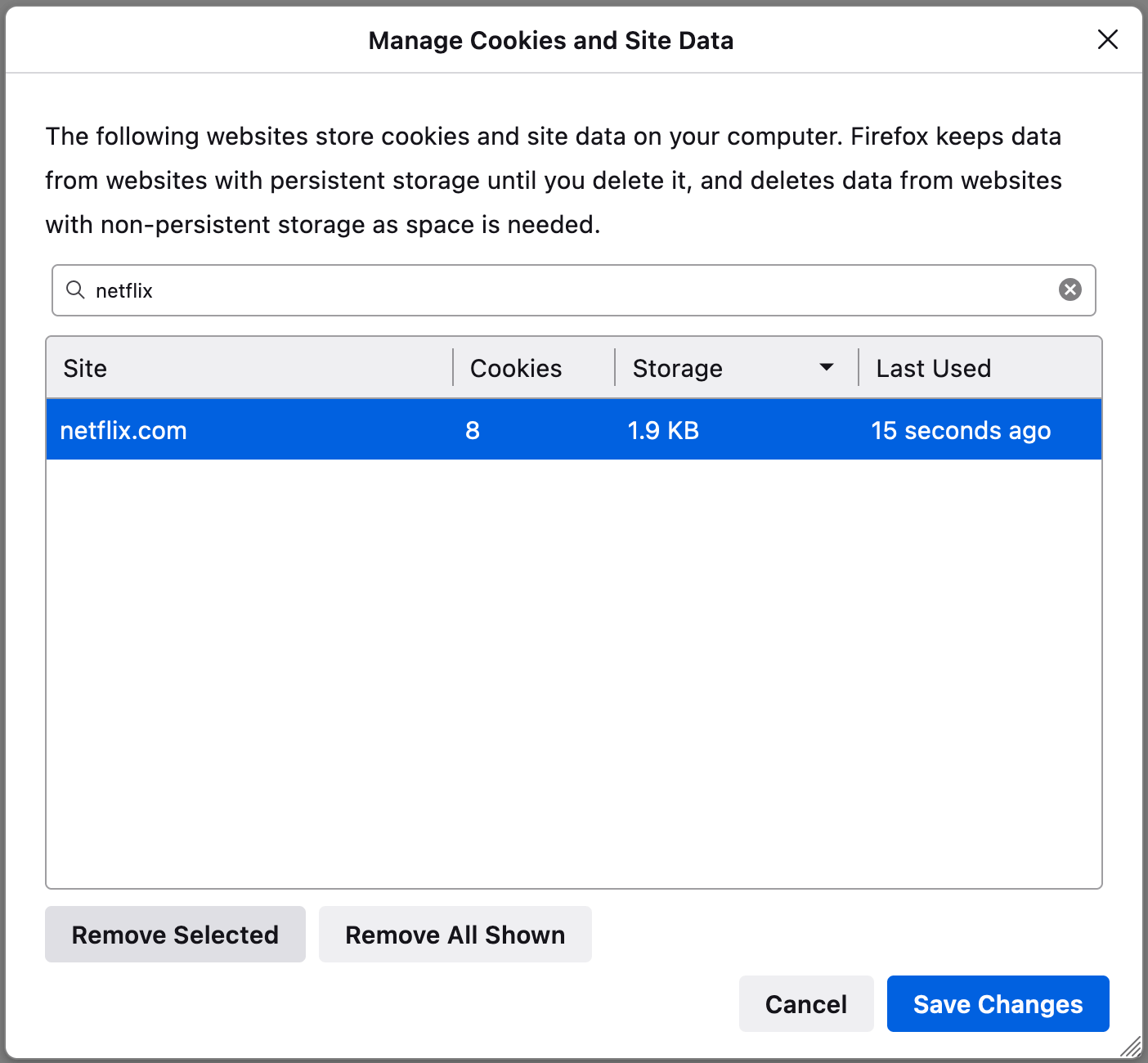
4. Gunakan ExpressVPN MediaStreamer
MediaStreamer adalah Smart DNS dari ExpressVPN yang dapat Anda gunakan untuk membuka blokir Netflix jika ExpressVPN gagal berfungsi.
Untuk menggunakan MediaStreamer, ExpressVPN mengharuskan Anda untuk mendaftarkan alamat IP Anda. Anda dapat melakukannya di situs web akun ExpressVPN Anda.
Berbeda dengan koneksi VPN, MediaStreamer mengarahkan permintaan DNS Anda ke lokasi server tertentu tanpa mengubah alamat IP Anda atau mengenkripsi lalu lintas Anda.
Meskipun MediaStreamer memiliki peluang tinggi untuk membuka blokir Netflix, Anda harus mengabaikan privasi dan keamanan. Karena tidak ada enkripsi, Anda mendapatkan koneksi yang lebih cepat.
Selain keamanan dan privasi, kekurangan lain dari MediaStreamer adalah akses hanya ke satu lokasi geografis.
Saya merekomendasikan menggunakan MediaStreamer di perangkat yang tidak dapat Anda instal aplikasi VPN.
Hubungi Dukungan Pelanggan ExpressVPN
Dukungan pelanggan adalah solusi terakhir yang akan membantu Anda menyelesaikan masalah ExpressVPN Netflix yang sulit. ExpressVPN menawarkan dukungan yang ramah pengguna dan ahli 24/7.
Anda dapat bertanya kepada layanan pelanggan tentang lokasi server VPN terbaik untuk berbagai perpustakaan Netflix dan cara mengatasi blokir VPN Netflix jika solusi di atas tidak berfungsi.
Kata-kata Akhir...
ExpresVPN adalah layanan VPN yang dapat diandalkan dan bekerja dengan Netflix hampir sepanjang waktu. Namun, karena larangan Netflix terhadap VPN, terkadang ExpressVPN mungkin tidak dapat membuka blokir Netflix.
Jika Anda berada dalam situasi ini, gunakan tips dalam panduan ini untuk membuat ExpressVPN dapat bekerja dengan Netflix lagi.
Pertanyaan yang Sering Diajukan
Beberapa orang menemukan jawaban atas pertanyaan-pertanyaan ini berguna
Mengapa ExpressVPN tidak bekerja dengan Netflix?
ExpressVPN tidak akan membuka blokir perpustakaan Netflix jika Netflix telah memblokir alamat IP ExpressVPN. Untuk mengatasi blokir VPN Netflix ini, Anda harus terhubung ke lokasi server VPN lain. Juga, bersihkan cookies dan cache Netflix Anda.
Apakah Netflix akan memblokir akun saya karena menggunakan ExpressVPN?
Tidak. Meskipun melanggar ketentuan penggunaan Netflix untuk menggunakan VPN guna membuka blokir perpustakaan Netflix lainnya, Netflix tidak akan memblokir akun Anda. Ini karena VPN adalah alat keamanan dan privasi yang juga mengatasi pembatasan geografis.
Bagaimana Netflix mendeteksi koneksi ExpressVPN saya?
Netflix mendeteksi koneksi VPN terutama dengan melihat alamat IP. ExpressVPN menggunakan alamat IP bersama; sehingga ribuan orang dapat menggunakan IP yang sama untuk mengakses Netflix. Alamat IP seperti itu akan ditandai dan diblacklist oleh sistem Netflix.
Mengapa saya hanya melihat Netflix originals saat menggunakan VPN?
Ketika Netflix mendeteksi bahwa Anda menggunakan VPN, biasanya akan menampilkan pesan kesalahan "Anda tampaknya menggunakan VPN atau proxy". Terkadang, Netflix akan menampilkan perpustakaan universalnya, yaitu Netflix originals.
Apakah saya bisa menonton Netflix gratis menggunakan ExpressVPN?
Tidak. ExpressVPN membantu Anda mengatasi pembatasan geografis dan mengakses konten dari perpustakaan Netflix lain. Anda harus memiliki langganan Netflix yang aktif untuk menonton konten dari Netflix.
